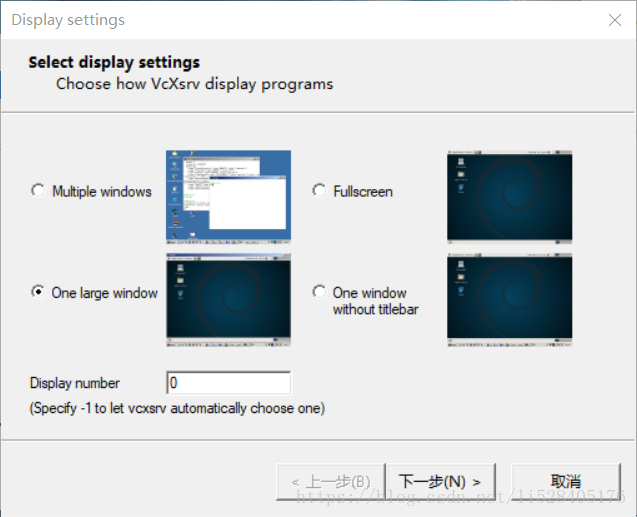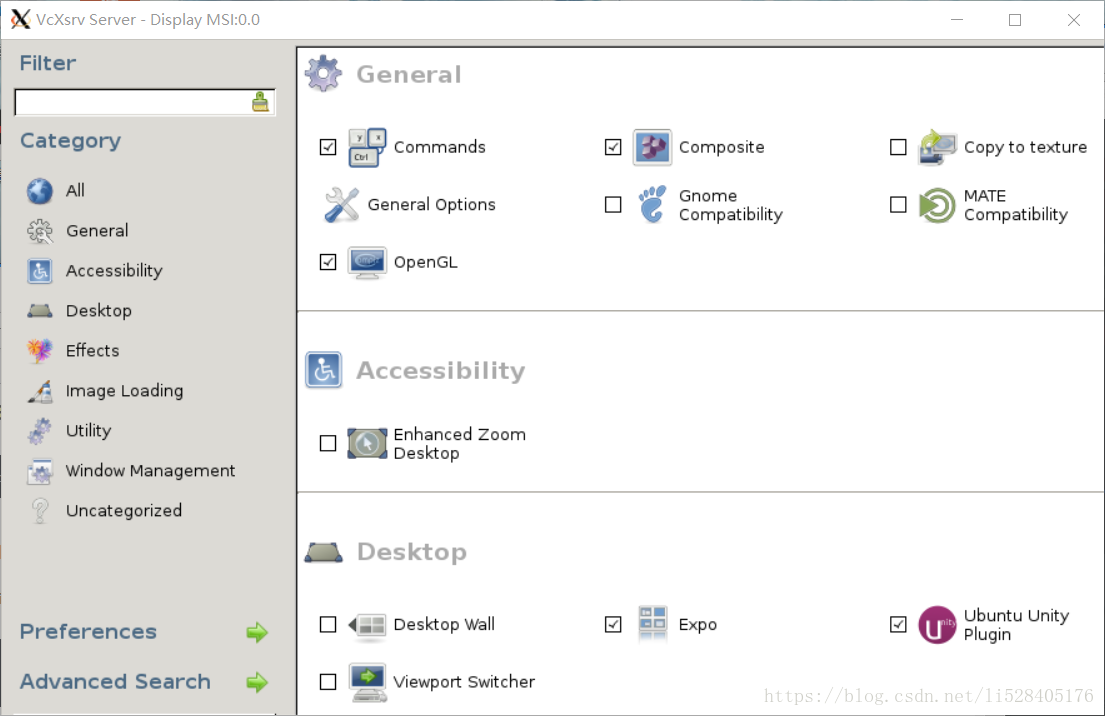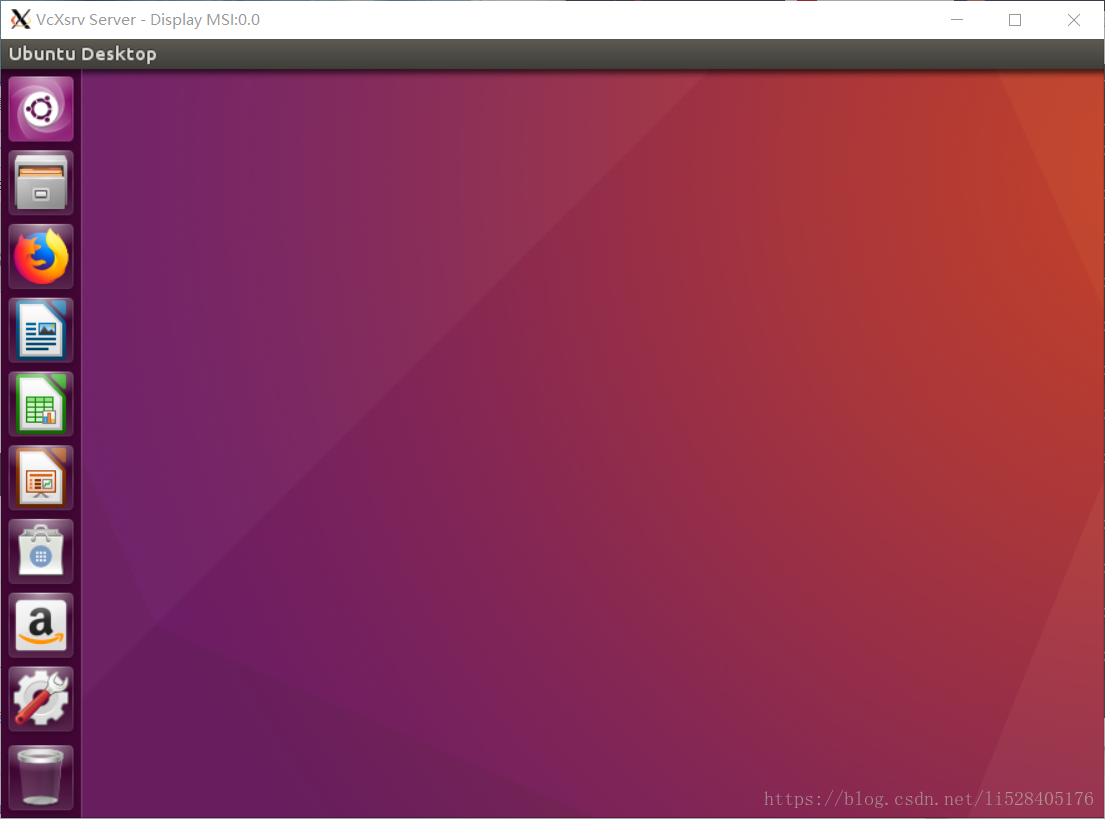win10建立Ubuntu18.04子系統,安裝常用軟體以及圖形介面(包括win10遠端桌面連線Ubuntu)
https://blog.csdn.net/li528405176/article/details/82263534
一、開啟win10子系統 [ Windows Subsystem for Linux(WSL)]
準備工作
設定——>更新和安全——>針對開發人員——>開發人員模式
控制面板——>程式——>程式和功能——>啟用或關閉Windows功能——>適用於Linux的Windows子系統——>確定 (然後重啟)
下載並安裝Ubuntu
在應用商店中搜索Ubuntu,選擇Ubuntu16.04,點選獲取進行下載及安裝,安裝完畢點選啟動會開啟bash命令列提示我們設定使用者名稱(常用的不具有root許可權的使用者)和密碼。完成之後就可以隨意折騰你的linux系統了。萬一我們不小心把子系統折騰崩了,只需要像應用軟體一樣解除安裝掉再重新安裝就可以了,有需要的話我們甚至還可以安裝多個不同版本的子系統,簡直不要太方便。
子系統存放在 “C:\使用者\【你的windows使用者名稱】\ ” 下的隱藏目錄中。點選頂部的檢視選項卡——>隱藏的專案,可以看到AppData資料夾。子系統所在目錄為:C:\使用者\【你的windows使用者名稱】\AppData\Local\Packages\CanonicalGroupLimited.Ubuntu16.04onWindows_79rhkp1fndgsc\LocalState\rootfs
檢視當前系統版本:
lsb_release -a二、安裝圖形介面
要想使用Linux的圖形使用者介面通常有兩種方法,一種是使用X-Windows安裝使用圖形化介面,另一種是通過本機遠端桌面連線。
通過本機遠端桌面
安裝xorg(包括顯示卡驅動、圖形環境庫等等一系列軟體包)
sudo apt-get install xorg
安裝xfce4(執行在類Unix作業系統上,提供輕量級桌面環境)
sudo apt-get install xfce4
安裝xrdp(一種開源的遠端桌面協議(RDP)伺服器)
sudo apt-get install xrdp
配置xrdp(配置埠)
sudo sed -i 's/port=3389/port=3390/g' /etc/xrdp/xrdp.ini
向.xsession中寫入xfce4-session
sudo echo xfce4-session >~/.xsession
重啟xrdp服務
sudo service xrdp restart
在Cortana中搜索遠端桌面連線,點選進入,計算機欄輸入【本機IP:埠】,使用者名稱欄輸入子系統使用者名稱,點選連線。
通過安裝桌面環境
安裝X-Windows
可供選擇安裝的X-Windows有多個:VcXsrv Windows X Server、Xming、Cygwin X Server,本文選擇第一個。下載地址為:https://sourceforge.net/projects/vcxsrv/
下載之後在windows下安裝好,啟動xlaunch,首次啟動自動進入設定介面
選擇:“one large window”,Display number設定成0,其它預設即可(一直下一步)
完成後會開啟一個VcXsrv Server視窗。
安裝桌面環境
sudo apt-get install ubuntu-desktop unity compizconfig-settings-manager
配置compiz視窗管理器
輸入以下命令
export DISPLAY=localhost:0
ccsm
會彈出ccsm的配置介面,按下圖勾選
最重要的就是Ubuntu Unity Plugin選項,勾選後會彈出提示框,根據提示框一直點選Enable即可完成配置。然後點選close關閉ccsm。
啟動compiz (開啟桌面)
compiz